phpmaker是一款能够轻松生成php代码的编程工具。从数据库中生成PHP脚本phpmaker你一定不能错过。该软件旨在帮助用户以非常简单的工作流程从数据库自动生成PHP脚本。用户还可以自定义数据库设置,PHP设置,HTML设置,安全设置,生成设置,表设置,服务器事件和客户端脚本,自定义模板,使用自定义视图,使用报告,自定义文件,自定义字段,链接表,多语言项目以及其他参数,以获得最佳的PHP代码,它具有简单直观的操作界面,用户可以轻松上手,非常方便实用,需要它的用户赶紧到本网站下载体验!
使用说明:
使用情况报告
PHPMaker中的报告可以与任何受支持的数据库一起使用。生成的报告页面是纯PHP脚本,不需要服务器端组件。
从现有表或视图创建报告。如果需要显示来自多个表或视图的数据,请首先使用数据库中的视图将它们连接起来。
加载数据库后,数据库对象(表,视图,自定义视图和报告)将显示在左窗格(数据库窗格)中。要创建报告,请右键单击数据库窗格,然后选择[添加报告]。或者,您可以单击主菜单中的[编辑],然后选择[添加报告]。
“报告设置”窗口将显示:
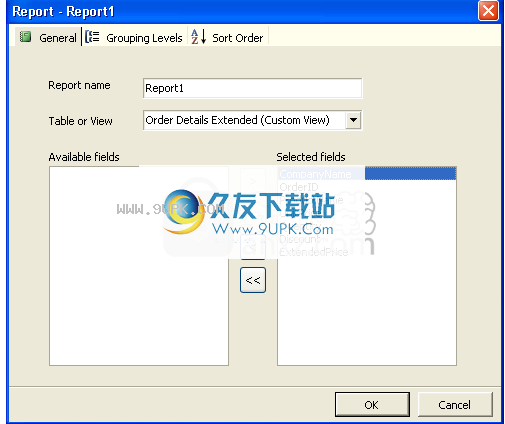
“报告设置”窗口有4个
标签。逐一浏览这些标签以设置报告。
一般
PHPMaker将为新报告提供一个临时名称Report,其中n是整数。如果要更改名称,请在[报告名称]编辑框中输入新名称。然后,您可以从[表格或视图]组合框中选择表格,视图或自定义视图。
该表中的字段将显示在[可用字段]列表框中。通过将要显示的字段移动到[Selected Fields]列表框中来选择它们。建议您仅选择必填字段,否则报告页面可能太宽而无法滚动。
此选项卡中的此设置是必需的。
分组级别
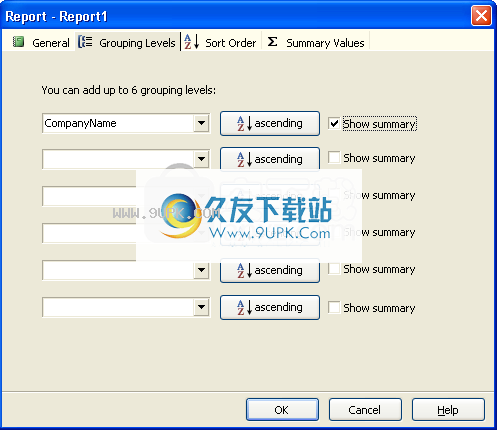
您可以选择以升序或降序最多添加6个分组级别,并选择显示每个级别的摘要。在组合框中选择每个级别的分组字段,然后单击组合框旁边的按钮以选择排序顺序。要启用摘要,请选中组字段旁边的[显示摘要]。当您选择任何[显示摘要]字段时,将显示[摘要值]选项卡,以便您以后可以设置摘要值。 (如下)
分类
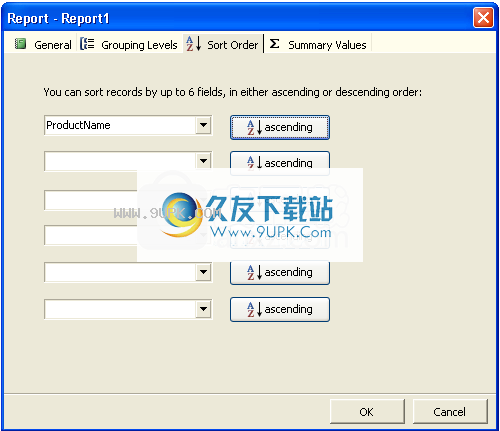
您可以选择按升序或降序对最多6个字段的记录进行排序。在组合框中选择排序字段。按下按钮更改排序顺序。
摘要
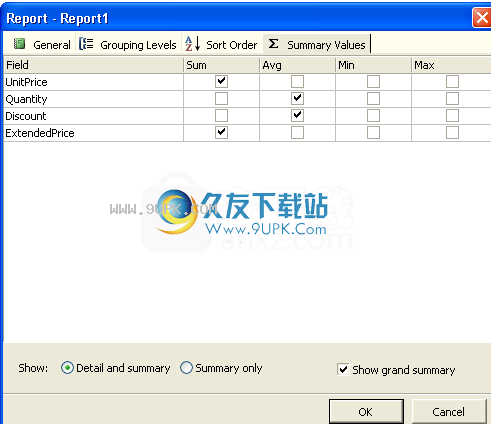
如果在[组级别]选项卡中选中[显示摘要]复选框,则该选项卡将变为可见。您可以选择为每个选定的数字字段选择汇总值。可用的摘要值是[Sum],[Avg],[Min]和[Max]。这些摘要值将显示在分组级别的末尾,并启用[显示摘要]。
在此选项卡中,您还可以选择显示报告的[详细信息和摘要]或[仅摘要]。如果选择[详细信息和摘要],则属于每个组级别的记录将显示在组级别标题下,然后将显示摘要。 [详细信息和摘要]是默认设置。
最后,您可以为报告末尾的所有记录选择[显示摘要]。默认情况下启用此选项。
按[确定]完成设置。创建报告时,将从源表复制字段设置。但是从那以后,该报告就拥有自己的字段设置,就像PHPMaker中的其他表一样。
要编辑报告,请在数据库窗格中右键单击“报告”,然后选择[编辑报告]。或者,您可以先选择报告,然后在主菜单中单击[编辑],然后选择[编辑报告]。请注意,报告的源表无法更改。
重要事项:
1.创建报表后,报表将独立于其所基于的源表而工作。更改源表的结构不会更改报表。如果删除源表中报告使用的字段,则报告将失败。同样,如果报告基于自定义视图,并且您更改了自定义视图的SELECT语句,则如果报告中的字段丢失,则报告可能会失败。但是,在后一种情况下,当编辑自定义视图时,PHPMaker将检查SQL的有效性。如果SQL失败,则定制视图和基于定制视图的报表都将在图标中显示一个叉号,例如和。此外,报告具有自己的字段设置。更改源表中的字段设置不会更改相关报表中的字段设置。
2.Report不支持导出为HTML,CSV,XML或PDF。您应该从源表中导出。
3.报告不包括BLOB字段或使用文件上载字段。
4.Report无法更新或搜索,但它支持用户ID和用户级别。 (请参阅安全性)
桌面设置
注意为简单起见,我们在以下描述中使用“表”来引用项目中的任何数据库对象。数据库对象可以是表,视图,自定义视图,报告或链接表。
加载数据库后,该表将显示在左窗格的“数据库”窗格中。要访问表的所有设置(包括多个页面,表特定的选项以及主要/详细信息),请在数据库窗格中单击任何表的表节点,然后单击[表]选项卡以转到表设置页面。这是单个表的设置页面。
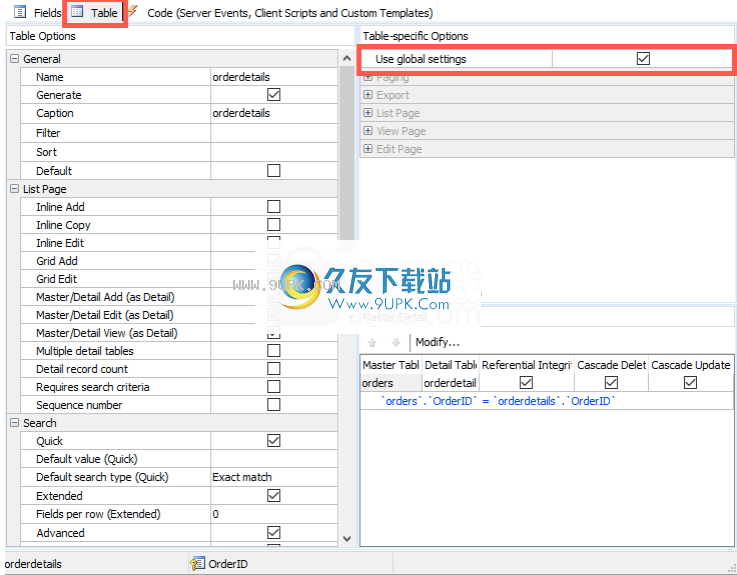
您还可以单击数据库窗格中的[表]或[视图]或[报告视图]或[报告表]或[链接表]节点,以转到表设置页面,该页面显示所有的所有最常用设置。表。如果需要为多个表设置这些设置,则可以使用此页面快速查看和设置它们。请注意,该页面不包括多个页面,特定于表的选项以及主要/详细信息。
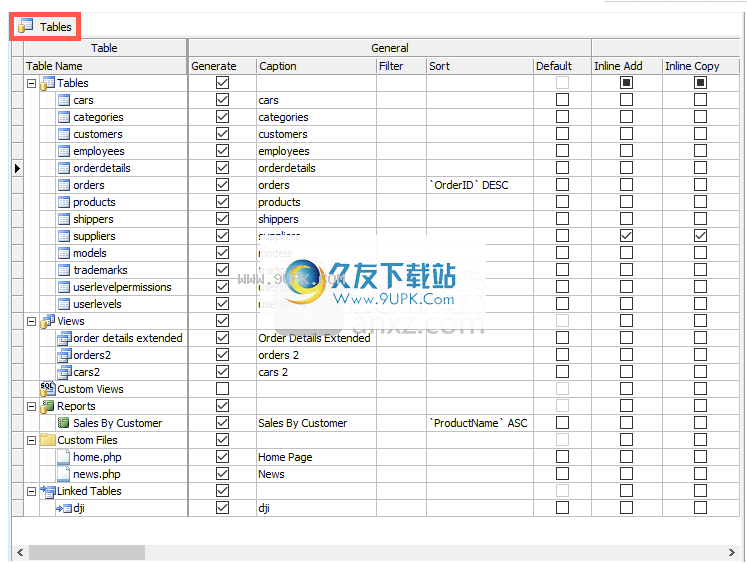
注意:
1.对于所有复选框或组合框列,如果要将设置应用于所有表或视图
,您可以在[表格]或[视图]或[自定义视图]或[报告]或[链接表]行中选择设置。
2.查看/编辑/搜索功能在字段级别起作用,可以在“字段级别设置”页面中为每个字段进行设置。有关更多信息,请参阅网站设置。如果未选择“查看/编辑/搜索”的所有字段,则不会生成该功能。
如果要按字母顺序查看表格,请单击[工具]-> [按字母顺序排列表格](请参阅工具)。
您仍然可以通过拖放来更改菜单项的显示顺序。通过单击第一列-[表/视图名称]列选择一个表,然后将其拖放到所需位置。请注意,不能将表移出其父节点。
请注意,在“表格设置”页面上更改表格的显示顺序不会更改菜单中表格的显示顺序。要更改菜单项的显示顺序,请单击[工具]-> [菜单编辑器](请参阅工具)。
重要1.假设所有表都有主键。 (支持复合键)如果未指定主键,则视图/添加/复制/删除/编辑/更新设置无效,并且在按下[生成]按钮时将重置为禁用状态。只能生成列表页面。如果以后添加主键,则需要返回此页面并重新启用它们。由于报告是只读的,因此查看/添加/复制/删除/编辑/更新设置不适用于该报告。
2.涉及多个表或自定义视图的视图通常不可更新。尽管您可以通过指定主键强制PHPMaker启用“添加/复制/删除/编辑/更新”页面,但是如果这些视图或自定义视图无法像常规表一样进行更新,则生成的页面将无法工作。
软件功能:
在Menu_Rendering / Rendered事件中允许回显
允网站徽标文字,并更好地检查图像文件名
添加ListOptions_Rendering服务器事件
向cFied类添加属性/方法以获取单元格类
添加“重置版面高度”的高级设置
为高级设置“页面标题样式”添加“标题”(站点标题)选项
允许超链接到父菜单项
导入/导出主题设置:
多语言属性编辑器导入/导出功能
主/明细添加/编辑中的动态选择列表
搜索标准本地存储:
将搜索条件保存在浏览器的本地存储中。
用于添加/编辑/删除/更新页面的取消按钮:
如果表单数据已被修改,请使用确认对话框取消该按钮。
安装方式:
1.下载并解压缩该软件,双击安装程序以进入phpmaker 2018安装向导,然后单击[下一步]。
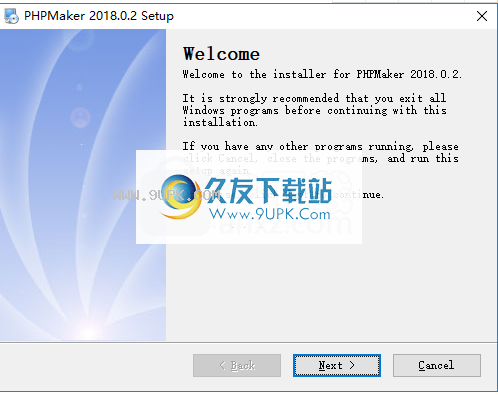
2.阅读许可协议并选中[我同意...]的同意选项。
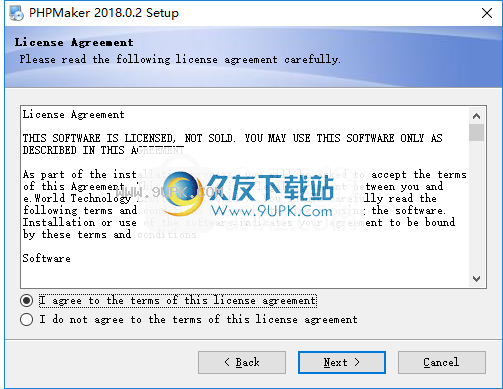
3.选择安装目录,用户可以选择默认安装路径,或单击[chnange]按钮进行设置。
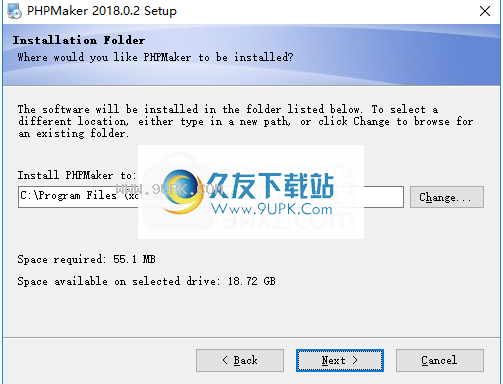
4.准备安装,单击[下一步]继续。
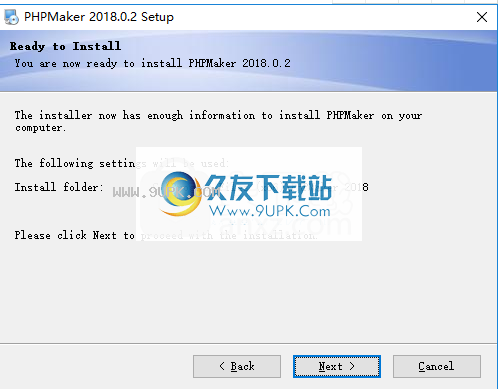
5.安装phpmaker 2018,等待安装完成。
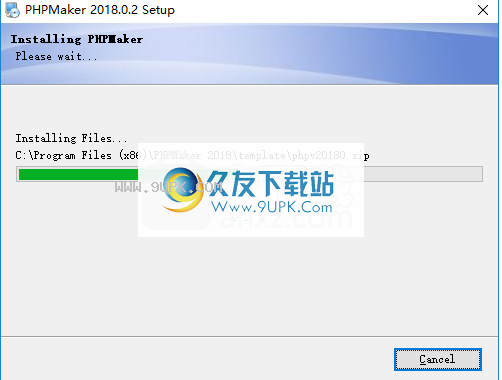
6.弹出以下成功安装提示,单击[完成]以结束安装。
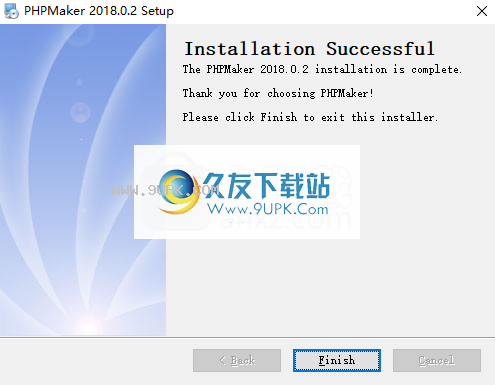
软件特色:
方便的解决方案,专为希望从各种数据库(例如Access或PostgreSQL)生成PHP脚本的用户而设计。
来自多个数据库的链接表:
现在,您可以添加其他数据库类型不同的链接表
自定义字段:
使用SQL表达式将自定义字段添加到表或视图中。
桌面模式的可选表格格式:
选择使用Bootstrap表而不是Bootstrap水平表单来添加/编辑/搜索/更新/注册页面(仅限桌面模式)
下拉列表选择列表:
使用最小宽度和最大高度设置在下拉面板中显示选项(支持SELECT,RADIO和CHECKBOX)。
下拉列表选项列表的选项模板:
使用JsRender模板显示HTML中的选项。
改进的AutoSuggest:
支持选项模板,最小宽度和最大高度设置。
会话保持活动和会话超时:
使用Ajax保持会话活动或显示会话超时倒数提醒用户。
匿名用户级别:
匿名用户成为内置的动态用户级别,因此管理员可以在运行时设置权限。
用于管理用户个人资料的新操作(针对管理员):
管理员现在可以在“用户”表的“列表”页面上轻松执行以下任务。
密码生成器和密码强度计
带有子菜单的垂直/水平菜单:
增强型Bootstrap下拉菜单是一个垂直菜单,导航栏是一个水平菜单,将鼠标悬停时有子菜单。
使用Bootstrap变量来改善主题:
允许自定义UI中的所有Bootstrap变量。
高级搜索模式对话框:
(可选)在模式对话框中显示“高级搜索”页面
增强的快速搜索:
支持“或”运算符的新“自动”模式和“完全匹配”下拉搜索选项的双引号短语。
改进的详细信息预览扩展:
在预览页面中添加/复制/编辑/删除/查看详细的记录链接。

![PHPMaker12[PHP代码自动生成脚本] 12.0.7 官方最新版](http://pic.9upk.com/soft/softico/2016-3/201632310443410090.png)



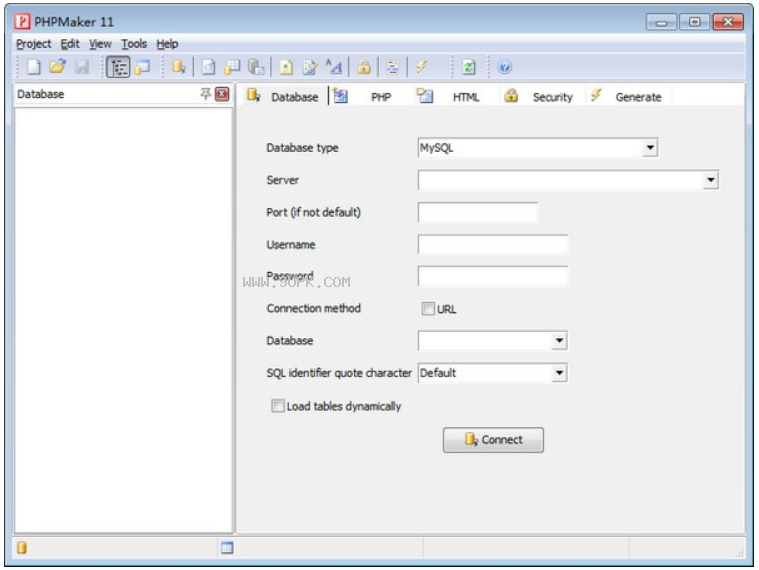
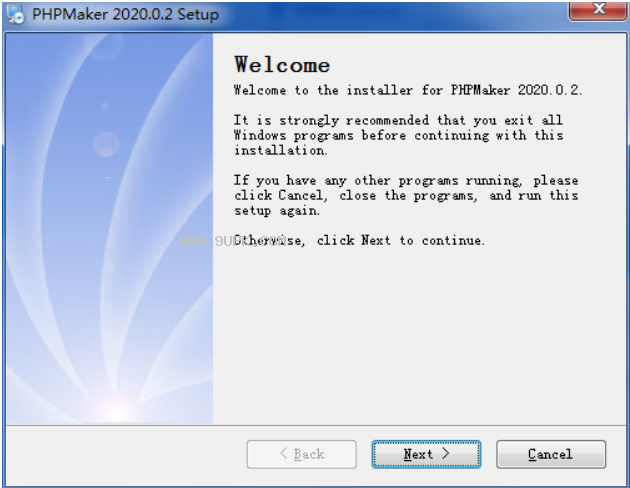

 中海社区 1.15.141124安卓版
中海社区 1.15.141124安卓版 新城新世界 1.03.141124安卓版
新城新世界 1.03.141124安卓版 武汉爱家 1.0安卓版
武汉爱家 1.0安卓版 鼎盛物业 1.8.2安卓版
鼎盛物业 1.8.2安卓版 金房物业 1.8.1.0708安卓版
金房物业 1.8.1.0708安卓版 连群物业 1.0安卓版
连群物业 1.0安卓版 雅管家助手 4.0.9安卓版
雅管家助手 4.0.9安卓版 1号社区 4.0.4安卓版
1号社区 4.0.4安卓版 信义嘉庭 1.8.0安卓版
信义嘉庭 1.8.0安卓版 金地享学 2.7.1.0安卓版
金地享学 2.7.1.0安卓版 嘉宝生活家 2.90安卓版
嘉宝生活家 2.90安卓版 泊泊物业 1.3.8安卓版
泊泊物业 1.3.8安卓版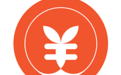 易语言误报优化助手是一款可以检测并优化易语言软件的误报率,对于使用易语言写软件的朋友很有帮助,下面是易语言软件误报优化助手1.5的相关说明。
如何降低杀毒软件对程序的误报率
1、确保您的程序不包含恶意代码,不...
易语言误报优化助手是一款可以检测并优化易语言软件的误报率,对于使用易语言写软件的朋友很有帮助,下面是易语言软件误报优化助手1.5的相关说明。
如何降低杀毒软件对程序的误报率
1、确保您的程序不包含恶意代码,不...  CKEditor是新一代的FCKeditor,是一个重新开发的版本,它可和PHP、JavaScript、ASP、ASP.NET、ColdFusion、Java、以及ABAP等不同的编程语言相结合。
CKEditor是新一代的FCKeditor,是一个重新开发的版本,它可和PHP、JavaScript、ASP、ASP.NET、ColdFusion、Java、以及ABAP等不同的编程语言相结合。
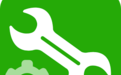 machinekey生成工具是一款十分专业的machinekey生成工具。machinekey生成工具能轻松的对Forms 身份验证 Cookie 数据和视图状态数据进行加密和解密,软件界面简洁大方,下载即可直接使用,绿色无任何广告。
说明:
SS...
machinekey生成工具是一款十分专业的machinekey生成工具。machinekey生成工具能轻松的对Forms 身份验证 Cookie 数据和视图状态数据进行加密和解密,软件界面简洁大方,下载即可直接使用,绿色无任何广告。
说明:
SS...  数据库管理软件(database tour)是一款专业级别的数据库管理工具。数据库管理软件(database tour)可以帮助用户更好的对数据库进行管理,如:编辑数据库、查看数据库、打印数据等等。目前该软件能够完美的支持dBase、Fo...
数据库管理软件(database tour)是一款专业级别的数据库管理工具。数据库管理软件(database tour)可以帮助用户更好的对数据库进行管理,如:编辑数据库、查看数据库、打印数据等等。目前该软件能够完美的支持dBase、Fo...  BreakPoint Hex Workshop是一款非常专业的十六进制编辑器,功能强大的开发工具,可以方便地进行十六进制编辑、插入、填充、删除、剪切、复制和粘贴工作,配合查找、替换、比较以及计算校验和等命令使工作更加快捷。速...
BreakPoint Hex Workshop是一款非常专业的十六进制编辑器,功能强大的开发工具,可以方便地进行十六进制编辑、插入、填充、删除、剪切、复制和粘贴工作,配合查找、替换、比较以及计算校验和等命令使工作更加快捷。速...  QQ2017
QQ2017 微信电脑版
微信电脑版 阿里旺旺
阿里旺旺 搜狗拼音
搜狗拼音 百度拼音
百度拼音 极品五笔
极品五笔 百度杀毒
百度杀毒 360杀毒
360杀毒 360安全卫士
360安全卫士 谷歌浏览器
谷歌浏览器 360浏览器
360浏览器 搜狗浏览器
搜狗浏览器 迅雷9
迅雷9 IDM下载器
IDM下载器 维棠flv
维棠flv 微软运行库
微软运行库 Winrar压缩
Winrar压缩 驱动精灵
驱动精灵